当您收到 HumanTrak 运动分析系统时,它会被拆解并装入一个硬质手提箱,以备运输。
本文将向您介绍其中包含的内容,以及如何设置它,准备好进行测试。

什么情况?
定制 HumanTrak 笔记本电脑
笔记本充电器+电池
相机三脚架
Azure Kinect 3D 相机
带触控板的无线键盘
单独的相机电源 + 相机数据线 或
单根 USB-C 电源和数据线
设置 Azure Kinect 相机
| 将三脚架颈部完全向上伸展,三个腿中的两个向下伸展。
| 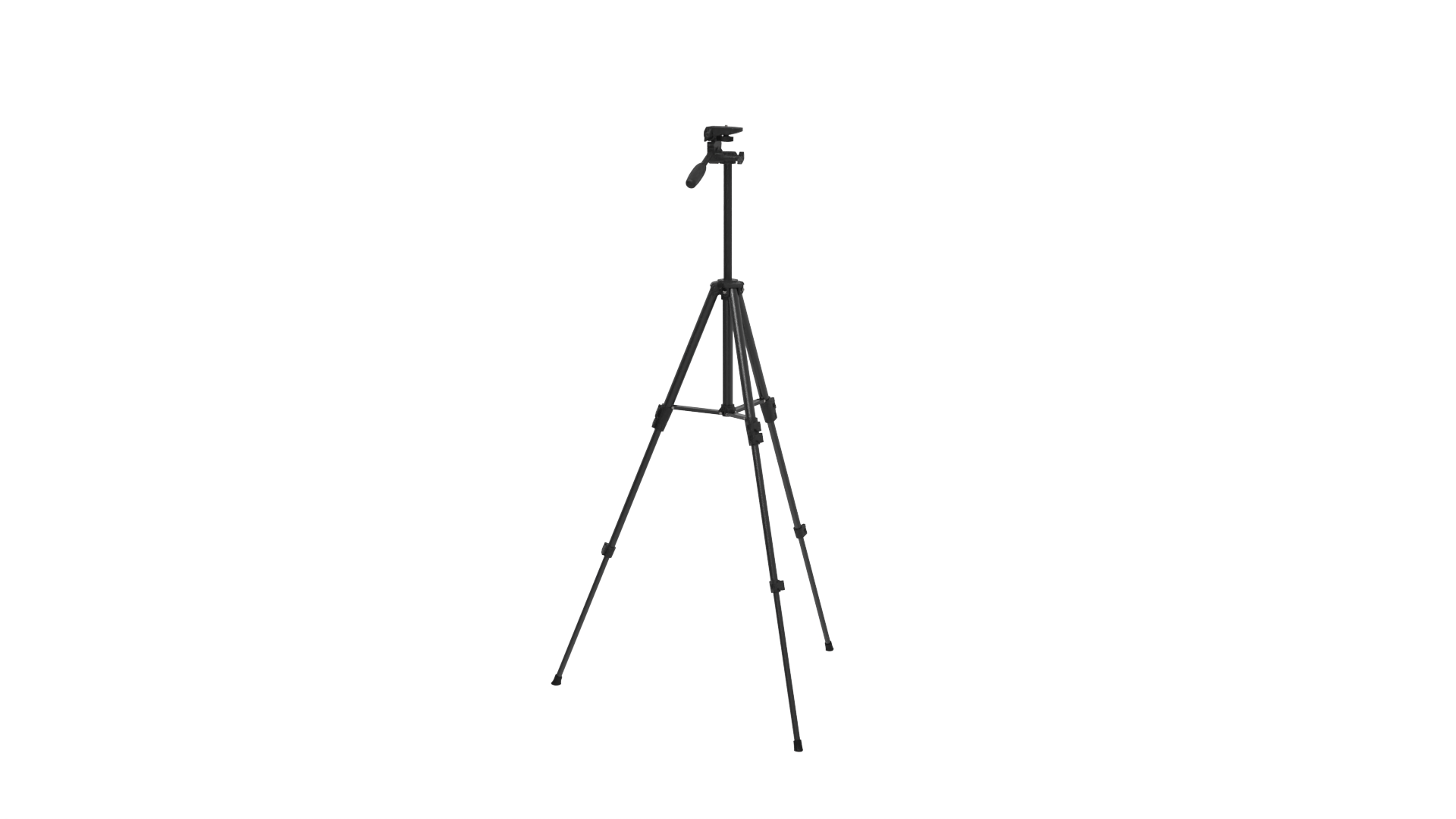
|
|
|
| 通过将三脚架底座拧到相机底座(最靠近相机后部的孔)来安装 Azure Kinect。
|  |
|
|
把它们放在一起
| 将笔记本电脑的充电器连接到电源插座,然后将充电器连接到您的 HumanTrak 笔记本电脑。
| 
|
|
| 将相机电源线插入 Azure Kinect 背面的电源插孔,然后将电缆的 USB 端插入 HumanTrak 笔记本电脑上的 USB 3.0 端口(蓝色端口)。
注意:您的 HumanTrak 套件可能已收到一条组合的相机数据/电源线 (USB-C)。如果是这种情况,则步骤 2 和 3 将一起完成。 | 
|
|
| 将相机数据线连接到 Azure Kinect,然后连接到 HumanTrak 笔记本电脑上的 USB 3.0 端口(蓝色端口)。
注意: 为获得最佳效果,请将电缆直接连接到设备和 PC。避免在连接中使用扩展或额外的适配器。 | 
|
|
| 验证电源指示灯 LED(USB 电缆旁边)是否为白色常亮。设备开机需要几秒钟。当前置 LED 流媒体指示灯关闭时,设备即可使用。
| 
|
|
| 将无线键盘 USB 加密狗插入剩余的 USB 端口(黑色或蓝色)。它应该会自动与键盘配对。键盘的 USB 加密狗位于电池盖的背面。 |  |
|